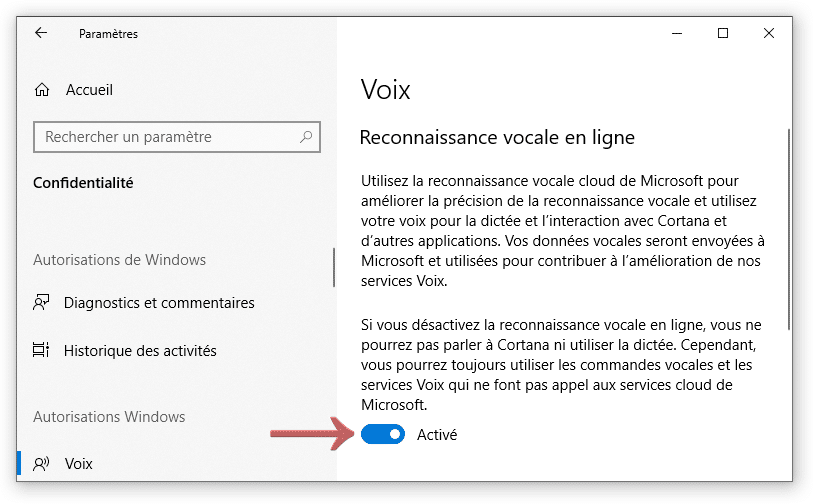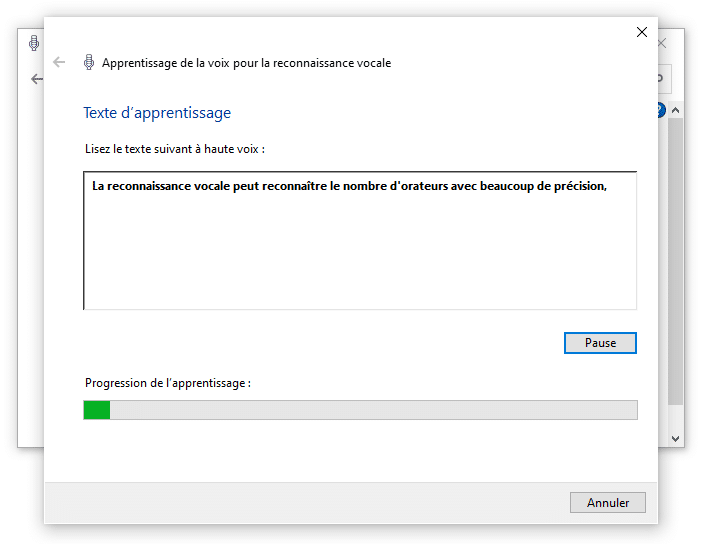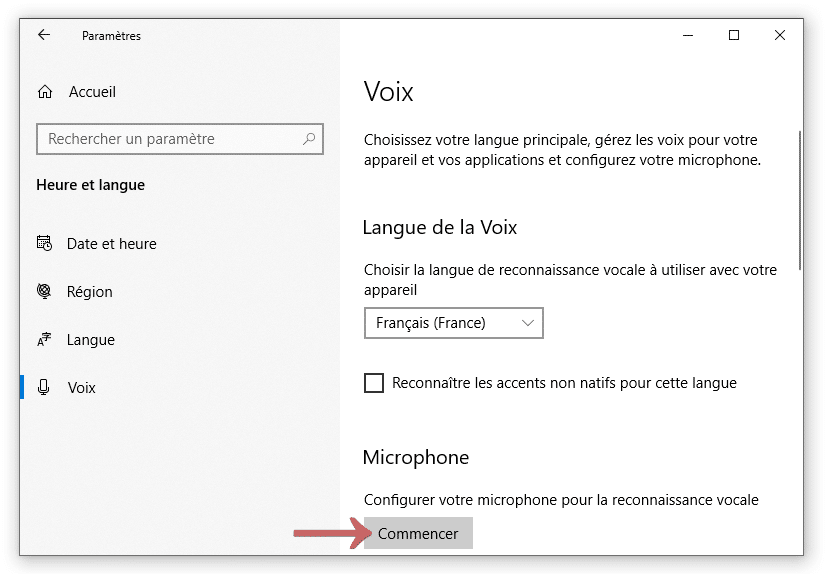Taper un texte sous Windows peut s’avérer long et fastidieux. La saisie sous Word ou un autre logiciel peut être simplifiée grâce à la dictée. Cette fonctionnalité est directement intégrée à Windows 10. Il est donc inutile d’installer un logiciel spécifique. La reconnaissance vocale va ainsi convertir votre voix en texte. Ce dernier sera automatiquement saisi dans le logiciel en cours d’utilisation. Voici comment utiliser la dictée pour parler au lieu d’écrire un texte.
Sommaire
Activer la reconnaissance vocale
Avant toute chose, il est nécessaire d’avoir un micro 🙂 Si les PC portables en sont équipés par défaut, il sera nécessaire d’utiliser un accessoire tel qu’un micro, casque-micro ou webcam sur un PC fixe.
- Allez dans Démarrer > Paramètres > Confidentialité > Voix
- Dans la colonne de gauche, cliquez sur Voix
- Sur la droite, activez la Reconnaissance vocale en ligne :
Comme indiqué sur l’écran précédent, cette option permet d’améliorer la précision de la reconnaissance vocale en ligne. Il faut donc être connecté à Internet pour l’utiliser. Cette option est obligatoire pour pouvoir utiliser la saisie vocale.
Utiliser la dictée
Maintenant que la reconnaissance vocale est activée, il est possible de l’utiliser à tout moment avec une simple combinaison de touches. Depuis n’importe quel logiciel, utilisez le raccourci clavier Windows + H. La barre de dictée s’affiche en haut de l’écran :
![]()
Vous pouvez maintenant parler, Windows va reconnaitre chacun de vos mots et les écrire dans le logiciel ouvert en premier plan, là où vous aurez sélectionné une zone de texte. Un appui sur l’icône micro dans la barre de dictée fera une pause. Un nouveau clic reprendra la dictée. Pour l’arrêter, vous pouvez également dire “arrêter la dictée” ou encore “stop dictée“.
Il existe de nombreux “raccourcis vocaux”, comme par exemple “supprimer cela” qui effacera les derniers mots saisis. Vous pouvez consulter les différentes commandes de dictée sur cette page. Ces commandes peuvent varier en fonction du logiciel utilisé.
Améliorer la reconnaissance vocale
Si vous constatez que Windows a des difficultés pour bien reconnaitre votre voix, il est possible de l’aider avec une session d’apprentissage.
- Ouvrez le Panneau de configuration (tapez panneau de configuration dans la barre de recherche en bas à gauche)
- Allez dans Options d’ergonomie > Reconnaissance vocale puis cliquez sur Exécuter le module d’apprentissage de votre voix :
- Le module se lance. Il suffit de lire à haute voix les différentes phrases affichées pour que Windows apprenne à mieux reconnaitre votre voix :

La barre verte en bas de la fenêtre vous indique la progression de l’apprentissage. Une fois celui-ci terminé, le système d’exploitation sera capable de reconnaitre la moindre de vos intonations 🙂
Régler les problèmes de reconnaissance vocale
Si la dictée ne semble pas fonctionner, vous avez peut-être un problème de configuration de micro. Suivez alors les étapes suivantes :
- Allez dans Démarrer > Paramètres > Heure et langue > Voix
- Dans la section Microphone, cliquez sur le bouton Commencer pour configurer votre micro :

- Suivez ensuite les différentes étapes de configuration de la reconnaissance vocale.